Якщо Internet Explorer не запускається, ви дізнаєтесь про це відразу. На його базі працюють усі браузери, чи то Opera, Mozilla, Chrome чи будь-який інший. Більш того, неполадки у стандартній програмі Windowsможуть вивести з ладу всю операційну систему.
Перейдемо до справи. У чому причина збоїв та як це виправити?
Проблема зі стартовою сторінкою
Мабуть, найнешкідливіший варіант. Іноді Internet Explorer не запускається через конфлікт, який виникає при зверненні до домашньої сторінки. І тут питання вирішується відкриттям порожньої вкладки. Відкрийте програму "Виконати" (Win+R) і введіть у рядку iexplore about:blank. Якщо програма відкрилася, відразу зайдіть в налаштування та змініть стартову сторінку.
Конфліктуючі надбудови та тулбари
Додаткові програми та тулбари, які ви встановлювали, можуть не тільки значно уповільнити роботу браузера, але й стати причиною помилок та збоїв у програмі. Щоб перевірити це, необхідно знову відкрити вікно "Виконати" та вписати наступну команду:
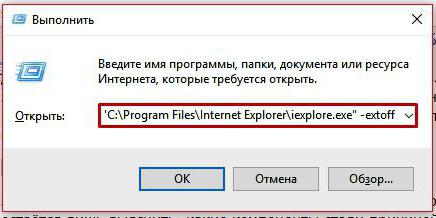
Натисніть кнопку ОК. Тепер браузер запуститься без надбудов. Якщо все гаразд, залишиться лише з'ясувати, які компоненти спричинили проблеми. Для цього потрібно зайти в меню "Сервіс" (іконка у вигляді шестерні), вибрати пункт "Налаштувати надбудови" та почати по черзі відключати всі доповнення, доки IE не почне працювати коректно.
Неправильні параметри браузера
Ще одна ймовірна причина, чому Internet Explorer не запускається - неправильне налаштування параметрів браузера. У цьому випадку рішенням стане повне скиданнята повернення до стандартних налаштувань. Як це зробити?
- Відкрийте панель керування.
- Перейдіть до розділу "Налаштування параметрів комп'ютера".
- Знайдіть пункт "Властивості браузера".
- Перейдіть на вкладку "Додатково".
- Натисніть кнопку "Скинути" і підтвердьте дію у спливаючому вікні.
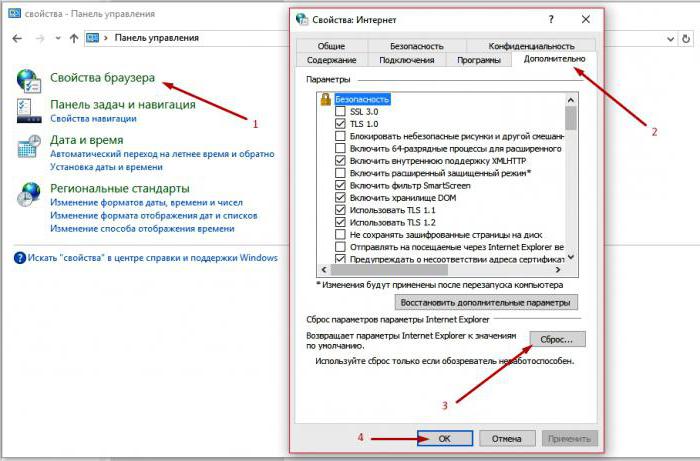
Віруси
Якщо нічого з перерахованого вище не допомогло, перевірте комп'ютер на наявність шкідливих програм. Для цього можна використовувати будь-які антивіруси-сканери, наприклад:
- Spybot Search & Destroy;
- Lavasoft Adaware;
- Adwcleaner;
- Malwarebytes Anti-Malware.
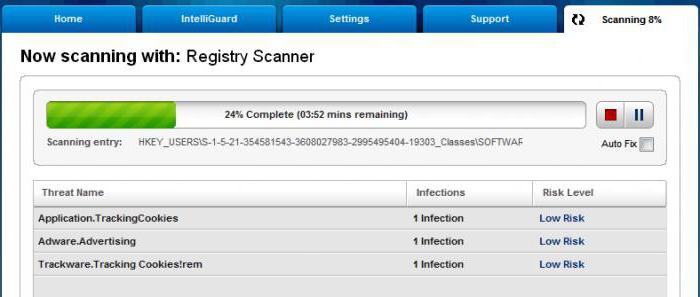
Найкраще проводити сканування в безпечному режимі Windows. Щоб увійти до нього, почніть перезавантаження комп'ютера і натисніть клавішу F8. У меню, що з'явиться, слід вибрати з підтримкою мережі". Коли сканування буде завершено, слід ще раз перезавантажити комп'ютер.
Ушкодження системних бібліотек
Якщо Internet Explorer не запускається після використання утиліт для чищення ПК, є ймовірність, що разом із пошкодженими та застарілими файлами були видалені й ті, що потрібні для роботи браузера. У цьому випадку відновити роботу IE можна лише після повторної реєстраціїта відновлення системних бібліотек. Для цього також існують спеціальні додаткинаприклад, Fix IE Utility.
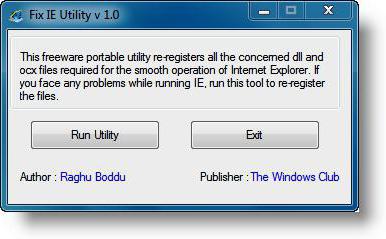
Що робити, якщо нічого не допомагає?
Іноді відновити роботу системного браузерастандартними способами не виходить, і доводиться вдаватися до радикальніших методів. Тут все залежить від того, яку операційну систему ви використовуєте.
Варіант 1. Переустановка IE (для Windows 7 та XP)
На жаль, цей спосіб підходить тільки для ранніх версій Window. Internet Explorer 7 можна завантажити та встановити заново так само, як будь-яку іншу програму. Інсталятор можна завантажити з офіційного сайту Microsoft. Зверніть увагу, що для різних ОС підходять різні версіїбраузера:
| Версія Windows | 7 | Vista | XP |
| Версія Internet Explorer | 11 | 9 | 8 |
Оскільки оглядач не працює, логічніше завантажити файл інсталятора на іншому комп'ютері і переписати його на флешку.
Варіант 2. Вимкнення IE (для Windows 8)
Альтернативне рішення для тих, хто не запускається Internet Explorer. Windows 8 використовує цей браузер як вбудований, тому перевстановити його неможливо. Єдиний варіант – повністю відключити його. Як це зробити?
- Зайдіть до "Панель управління" > "Увімкнення та вимкнення компонентів Windows".
- Знайдіть пункт Internet Explorer, зніміть прапорець і натисніть кнопку ОК.
- Перезавантажте ПК.
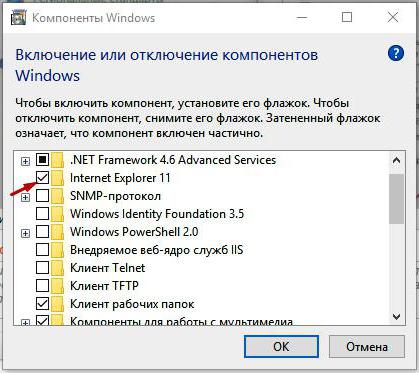
Після цього IE буде недоступним, а для входу в Інтернет доведеться використовувати інший браузер.
Варіант 3. Переустановка Windows
Якщо нічого не допомогло, швидше за все, потрібно буде повторно встановити операційну систему. Internet Explorer буде заново інстальовано разом з іншими стандартними додатками Windows.
Після встановлення нової ОС від Microsoft багато хто задає питання, де знаходиться старий браузер IE або як завантажити Internet Explorer для Windows 10. Незважаючи на те, що в десятці з'явився новий старий стандартний браузер також може виявитися корисним: для когось він звичніший, а в деяких ситуаціях в ньому працюють ті сайти та сервіси, які не працюють у інших браузерах.
Запуск Internet Explorer 11 у Windows 10
Internet Explorer є одним із основних компонентів Windows 10, від якого залежить робота самої ОС (так повелося ще з версії Windows 98) і повністю видалити його не можна (хоча можна відключити, див.). Відповідно, якщо вам потрібен браузер IE, не варто шукати, де його завантажити, найчастіше для запуску потрібно виконати одну з наступних простих дій.
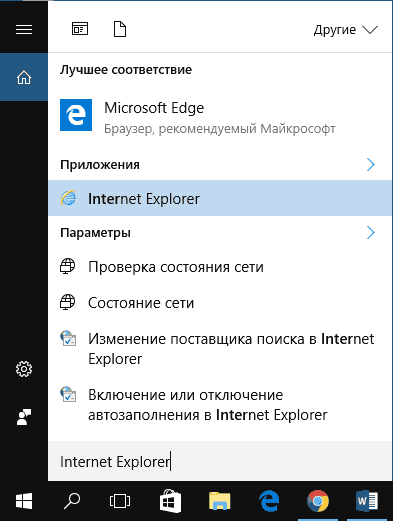
Думаю, 4-х способів запустити Internet Explorer буде достатньо і в більшості випадків вони працюють, за винятком ситуації, коли в папці Program Files\Internet Explorer відсутня iexplore.exe (цей випадок буде розглянутий в останній частині керівництва).
Як помістити Internet Explorer на панель завдань або робочий стіл
Якщо вам зручніше мати ярлик Internet Explorer під рукою, ви дуже просто можете помістити його на панель завдань Windows 10 або на робочий стіл.
Найпростіші (на мій погляд) способи зробити це:
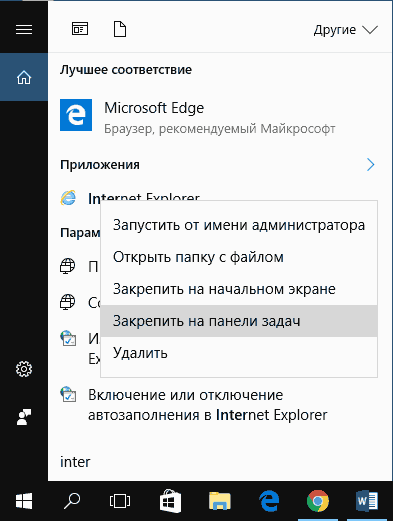
Це далеко не всі способи: наприклад, ви можете просто натиснути правою кнопкоюпо робочому столу, вибрати в контекстному меню"Створити" - "Ярлик" і вказати як об'єкт шлях до файлу iexplore.exe. Але, сподіваюся, вирішення завдання вистачить зазначених способів.
Як встановити Internet Explorer у Windows 10 і що робити, якщо він не запускається описаними способами
Іноді може виявитися, що Internet Explorer 11 не перебуває у Windows 10 і вище описані способи запуску не працюють. Найчастіше це говорить про те, що необхідний компонент вимкнено в системі. Щоб його увімкнути зазвичай достатньо виконати такі кроки:
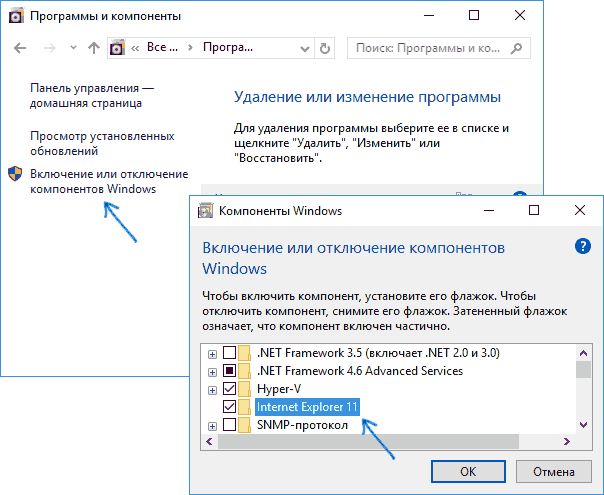
Після цього Internet Explorer має бути встановлений у Windows 10 і запускатися звичайними способами.
Якщо IE вже був включений у компонентах, спробуйте вимкнути його, виконати перезавантаження, а потім знову включити і перезавантажитися: можливо, це виправить проблеми із запуском браузера.
Що робити, якщо Internet Explorer не встановлюється у «Увімкнення та вимкнення компонентів Windows»
Іноді можливі збої, які не дозволяють інсталювати Internet Explorer за допомогою налаштування компонентів Windows 10. У цьому випадку можна спробувати такий варіант вирішення проблеми.
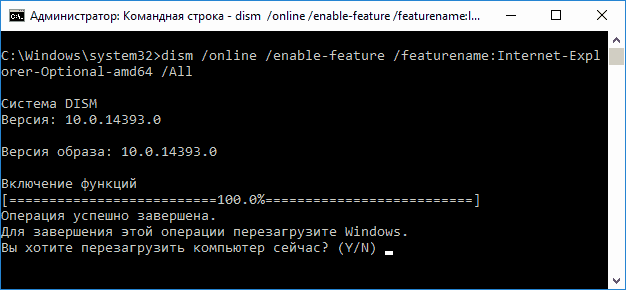
Якщо все пройде успішно, погодьтеся на перезавантаження комп'ютера, після якого ви зможете запустити та використовувати Internet Explorer. Якщо ж команда повідомила про те, що зазначений компонент не знайдено або з якоїсь причини не може бути встановлений, можна зробити так:
- у тій же розрядності, що й ваша система (або підключити флешку, вставити диск із Windows 10, якщо у вас є такі).
- Змонтувати образ ISOу системі (або підключити флешку, вставити диск).
- Запустити командний рядоквід імені адміністратора та використовувати наступні команди.
- Dism /mount-image /imagefile:E:\sources\install.wim /index:1 /mountdir:C:\win10image(У цій команді E – буква диска з дистрибутивом Windows 10).
- Dism /image:C:\win10image /enable-feature /featurename:Internet-Explorer-Optional-amd64 /all(або x86 замість amd64 для 32-розрядних систем). Після виконання відмовтеся від негайного перезавантаження.
- Dism /unmount-image /mountdir:C:\win10image
- Перезавантажте комп'ютер.
Якщо ж ці дії не допомагають змусити працювати Internet Explorer, я б рекомендував . А якщо й тут не вдається щось виправити, то подивитися статтю з матеріалами на тему – можливо, є сенс виконати скидання системи.
Додаткова інформація: для того, щоб завантажити інсталятор Internet Explorer для інших версій Windowsзручно використовувати спеціальну офіційну сторінку
Internet Explorer – це стандартний браузер. Після випуску Internet Explorer 8 він став на один рівень з іншими браузерами і все більше людей починають ним користуватися. Але буває так, що браузер перестає працювати або працює з різними збоями. Насамперед причину потрібно подивитися у вашому антивірусі та брандмауері. При встановленні Internet Explorer 8 найкраще зовсім відключити ці програми. Також можна занести ваш браузер у виключення у вашому антивірусі.
Якщо ж ви встановлювали у вашому Internet Explorer різні доповнення, то причина збоїв у роботі може бути саме в них. Спробуйте видалити або перевстановити ці додатки.
І останній крок: якщо нічого із запропонованого не допомогло, то залишається перевстановити програму. Перед повторною установкою повністю видаліть стару версію. Обов'язково почистіть всі хвости, які часто залишаються після видалення програм. Після цього завантажте Internet Explorer з іншого браузера (якщо такого немає, попросіть друга завантажити зовнішній носійустановку), відключіть антивірус під час інсталяції та перевстановіть ваш Internet Explorer.
Що робити, якщо нічого не допомогло?
Вам необхідно зробити певну роботу над вашою системою. Пропонуємо зробити вам це у два етапи.
1. Оновлення драйверів із Driver Booster 3 . Це дійсно крутий софт, який часто допомагає!Оновлення старих драйверів на нові, це дуже важливий момент. Можливо ви думаєте, що Windows сама дає вам знати про наявність нових оновлень.
Так, іноді він показує оповіщення, але в основному лише на наявність оновлень Windowsабо іноді для відеокарти. Але крім цього, є ще безліч драйверів, які необхідно регулярно оновлювати.
Причини коли Internet Explorer 8 не запускається Отже, восьма версія Internet Explorer не запускається. Що може спричинити це? Один із варіантів - неполадки з будь-яким доповненням. Браузер IE8 забезпечений системними стандартними доповненнями та плагінами, що забезпечують виконання основних функцій та опцій за замовчуванням при установці. За допомогою Adobe Acrobat, деяких інших програм завантажуються інші плагіни. Деякі плагіни та доповнення можна завантажити та встановити самим користувачем. Проблема із завантаженням Internet Explorer може статися і з інших причин: установка була зроблена з пошкодженнями, недолік або відсутність компонентів, несумісність «чужих» процесів комп'ютера з продукцією Microsoft, що призводить до конфлікту з Internet Explorer 8, помилкова політика завантаження, не відповідна інструкції, проблеми з менеджером завантажень, агресивні антивіруючі чи антишпигунські програми. Що ж зробити для ліквідації проблеми, коли не працює IE9 Перед цим рекомендація: найоптимальніше використання останньої версіїОС із системою її оновлень. Компанія Microsoft передбачила можливість автоматичних оновленьсвоїх додатків, включаючи їх автоматичне встановленняна комп'ютер. Простий спосіб вирішення проблеми, якщо Internet Explorer не працює, складається з трьох кроків: Перший крок - тестуємо браузер на порожній сторінці. На клік по ярлику «E» програма не реагує – у цьому випадку діємо по ланцюжку – меню Пуск – Виконати – у діалоговому вікні ввести - explorer about:blank (між explorer та about - пробіл). Цими діями ми намагаємося відкрити нейтральну порожню сторінку замість робочої «домашньої сторінки». Якщо на порожній сторінці Internet Explorer відкривається, справа не в завантаженнях, не в плагінах, а в домашній сторінці. Заходимо до розділу Сервіс у меню, і за замовчуванням замінюємо домашню сторінкуна порожню. Існує інший варіант протестувати роботу браузера - спробувати відкрити його через інші облікові записи. Якщо їх немає, то для такого випадку можна створити одну і перевірити на ній IE8. Це буде другий крок - перевірка роботи браузера через обліковий запис користувача. Через інший або знову створений обліковий запис намагаємося скористатися Internet Explorer 8. у вашому обліковому записі, ймовірно, вона пошкоджена і є необхідність у створенні нового облікового запису. Старий обліковий запис більше не потрібна, але перед його видаленням необхідно відзначити опцію «зберегти обране», Мої Документи, втім, всі налаштування, що зберігалися в пошкодженому файлі. Якщо Internet Explorer 8 не працює і під інший обліковим записом, слід шукати причини у плагінах, доповненнях, прискорювачах та процесах, пов'язаних з причинами пошуку несправностей з IE8. Третім кроком стане перевірка плагінів та додатків IE8. Знайти проблеми з доповненнями та програмами IE8, якщо вони є на конкретному комп'ютері, можна, звернувшись до статті «Як виправити неполадки в Internet Explorer 8: Що робити, якщо IE8 зависає або не завантажується». Другий крок, описаний у цій статті, докладно пояснює, як перевірити, виявити та ізолювати додаток, що заважає. Аналогічно цьому алгоритму проводиться дії, вирішальні проблеми, коли браузер Internet Explorer не працює. Якщо, завдяки цьому кроку вирішується проблема із зависанням браузера, то і в даному випадку вона теж можна розв'язати. Якщо після реалізації трьох кроків браузер IE8 запустився, нам пощастило, і проблема вирішена. В іншому випадку доведеться використовувати складний спосіб вирішення проблеми - розширений пошук неполадок роботи браузера Internet Explorer 8. Якщо Internet Explorer 8 не запускається, включаємо розширений пошук неполадок Три кроки, описаних вище, не привели до бажаного результату, і Internet Explorer 8 так і не запустився - вагома причина звернутися до розширеного пошуку. Можливо, причина полягає у конфлікті між процесами. Будь-який процес може конфліктувати з процесом Internet Explorer, що вимагає перевірки та, у разі потреби, ізоляції їх один від одного. Якщо і це не допомогло, то доведеться вдатися до кардинального способу. Варто спробувати та ризикнути скинути всі налаштування. Що таке скидання налаштувань Internet Explorer Докладно про те, як скинути налаштування Internet Explorer 8, йдеться у першому розділі статті «Пошук несправностей та переустановка Internet Explorer у Windows XP». Опцію скидання знаходимо в Властивості браузера в панелі управління, в останній вкладці. Можливе відкриття Властивостей через меню Сервіс, якщо IE 8, все-таки відкривається. Як завжди, після скидання потрібно перезавантаження комп'ютера та новий запускбраузер. Браузуєр запустився – проблему вирішено! Якщо це не допомогло, виконуємо повну перереєстрацію компонентів браузера, детально про те, як зробити все правильно і не втратити дані в статті «Що робити, якщо Internet Explorer 7 постійно закривається». Як правило, з перереєстрацією IE8 всі проблеми виявляються вирішеними, але навіть якщо і це не допомогло, то тільки переустановка. Подробиці у статті «Пошук несправностей та інсталяція Internet Explorer у Windows XP».
Як бути в тому випадку, якщо на Windows-7 перестав працювати браузер Internet Explorer. Як правило, це вирішується дуже просто. Достатньо прибрати ті налаштування, які, можливо, стали причиною відмови даного браузерав роботі. Для початку зайдіть і клацніть:
Панель інструментів
-У розділі "Система та безпека" вибираємо
-Пошук та виправлення проблем
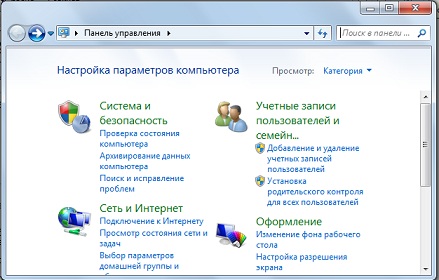
Програми
-Продуктивність Internet Explorer
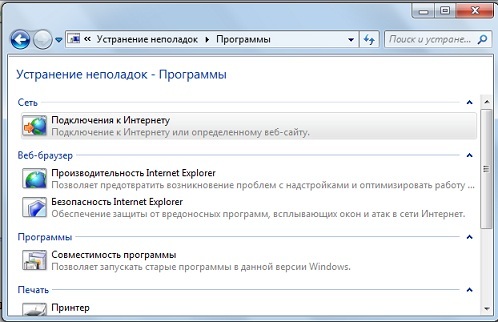

Після закінчення діагностики закриваємо вікно.
Як видалити Internet Explorer у Windows-7
Мені доводиться дуже рідко використовувати у роботі цей браузер. Практично я ним користуюся лише для перевірки Web-сторінок. І коли Explorer у мене раптом перестав працювати, я вирішив не шукати причини його несправності, а просто його видалити зі свого комп'ютера. Я зайшов у паку "Program Files" де знаходилися всі файли цієї програми, але результати мої виявилися марними. Видалилося лише кілька текстових документівта одна папка. Я вирішив не продовжувати видалення цієї програми варварським методом, а перевірити на прикладі інших, хто намагався її видалити. Коли я перевірив на форумах це питання я зрозумів, що її краще не видаляти, тому що у багатьох після подібних спроб вийшла з ладу операційна система. Так що не намагайтеся її видалити, а в крайньому випадку просто відключіть її від налаштувань Windows. Для цього зайдіть у
Панель управління
-Програми
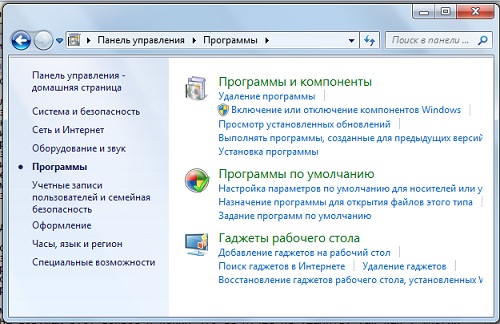
Увімкнення та вимкнення компонентів Windows
-Перед вами з'явиться вікно і через певний проміжок часу ви побачите ті компоненти та програми, які задіяні у Windows.
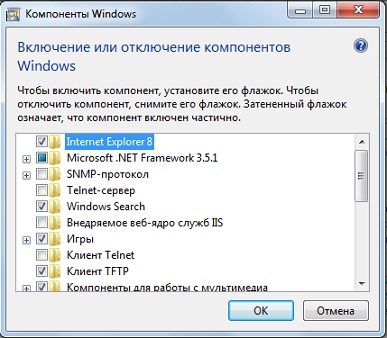
Вам потрібно просто зняти прапорець із Internet Explorer. Натиснути "OK" та все. Природно, щоб налаштування набрали чинності необхідно перезавантажити комп'ютер.
Бог наділив людину розумом,
але забув дати інструкцію,
як ним користуватися.
"inpropart"
